Comment réinitialiser la barre tactile de votre MacBook quand elle est bloquée

C'est rare, mais de temps en temps, la barre tactile de votre MacBook peut rester bloquée, vous montrant un seul jeu de boutons et ne répond pas toucher. Pour moi, il affichait le message "Unlock With TouchID" longtemps après que je me suis connecté, mais il est hypothétiquement possible que cela se produise lors de l'exécution de toute application.
La solution rapide est de forcer l'application bloquée sur la barre tactile, mais si cela ne marche pas, vous pouvez forcer la barre tactile à "redémarrer". Cela devrait résoudre le problème dans presque tous les cas.
CONNEXE: Comment dépanner votre Mac avec le moniteur d'activité
Tout d'abord, ouvrez le Moniteur d'activité: vous le trouverez dans / Applications / Utilitaires, ou en ouvrant Spotlight et en tapant "Moniteur d'activité". Une fois que vous avez ouvert le programme, tapez le mot "toucher" dans la barre de recherche .
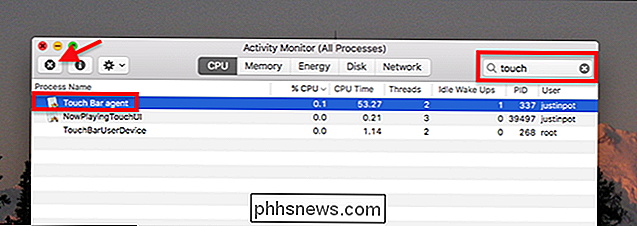
Vous trouverez un processus appelé "Touch Bar agent." Cliquez sur ce bouton, puis cliquez sur le bouton "X" dans le coin supérieur gauche pour forcer la fermeture du processus. La barre tactile restera blanche une seconde, puis relancée, dans l'espoir de résoudre tout blocage qui l'a fait geler.

Comment diffuser votre session de jeu PlayStation 4 sur Twitch, YouTube ou Dailymotion
Si vous aimez jouer à des jeux, c'est toujours cool de laisser les gens vous regarder jouer en ligne. Je ne comprends toujours pas pourquoi, mais les gens aiment regarder les autres jouer. Voici comment diffuser votre jeu PlayStation 4 ou PlayStation 4 Pro sur YouTube, Twitch ou même Dailymotion. Tout d'abord, vous devez jouer à un jeu.

Qu'est-ce que le Web Bluetooth?
D'une manière générale, la plupart d'entre nous pensent que le Bluetooth est un simple appareil permettant de faire des choses comme jouer de la musique ou d'autres sons (haut-parleurs / casques), offrent un accès rapide aux notifications (smartwatches), ou effectuent d'autres tâches. Mais il y a un nouveau standard Bluetooth à la hausse, et il permet à votre navigateur Web de contrôler les appareils Bluetooth à proximité.



